PhpMyAdmin - это веб-инструмент администрирования с открытым исходным кодом, используемый для управления и установки веб-технологий на веб-серверах, и обычно используется популярными службами веб-хостинга.
Приложение PhpMyAdmin - отличное дополнение к любому веб-серверу Ubuntu Linux, так как оно упрощает выполнение таких задач, как управление базой данных, установка приложений и другие задачи.
В этом руководстве мы покажем вам, как установить PhpMyAdmin на сервер Linux под управлением Ubuntu 18.04 LTS. Однако эти инструкции по установке также должны работать с 19.04, 19.10 и другими версиями операционной системы.
Обновите Ubuntu 16.04 LTS / 14.04 LTS
Программное обеспечение PhpMyAdmin поддерживает более старые версии Ubuntu. Тем не менее, следует отметить, что эти старые версии, скорее всего, не будут иметь новейших функций, таких как 18.04 LTS или других современных версий операционной системы. Итак, если вы никогда не устанавливали PhpMyAdmin на сервере Ubuntu, но хотите это сделать, вам необходимо выполнить обновление заранее.
Примечание: перед попыткой обновления обязательно сделайте резервную копию всех важных данных и файлов конфигурации для вашей операционной системы. Лучше быть готовым на случай, если в процессе обновления произойдет авария.
Обновление с 16.04 LTS или 14.04 LTS до Ubuntu 18.04 LTS - сложный процесс. Если вы знакомы с процессом обновления, войдите на свой сервер через командную строку и выполните команду do-release-upgrade .
Если вы не знаете, как обновить Ubuntu Server, не волнуйтесь! У нас есть подробное руководство о том, как вы можете легко обновить свою текущую версию .
Установить веб-сервер
PhpMyAdmin - это веб-технология. Чтобы запустить эту веб-технологию в операционной системе Ubuntu Server, у вас должен быть уже настроенный и готовый к работе веб-сервер.
Если вы изучаете PhpMyAdmin, возможно, у вас уже есть веб-сервер, настроенный на Ubuntu. Однако не все делают это, поэтому в этом разделе руководства мы покажем вам, как быстро настроить веб-сервер в Ubuntu.
Веб-сервер, на котором мы сосредоточимся в этом руководстве, - это Apache. Причина? В Ubuntu настроить веб-сервер Apache невероятно просто, а это значит, что даже у новых пользователей Linux не будет проблем с его работой.
Чтобы начать установку Apache на сервере Ubuntu, введите команду ниже в терминале вашего сервера Ubuntu.
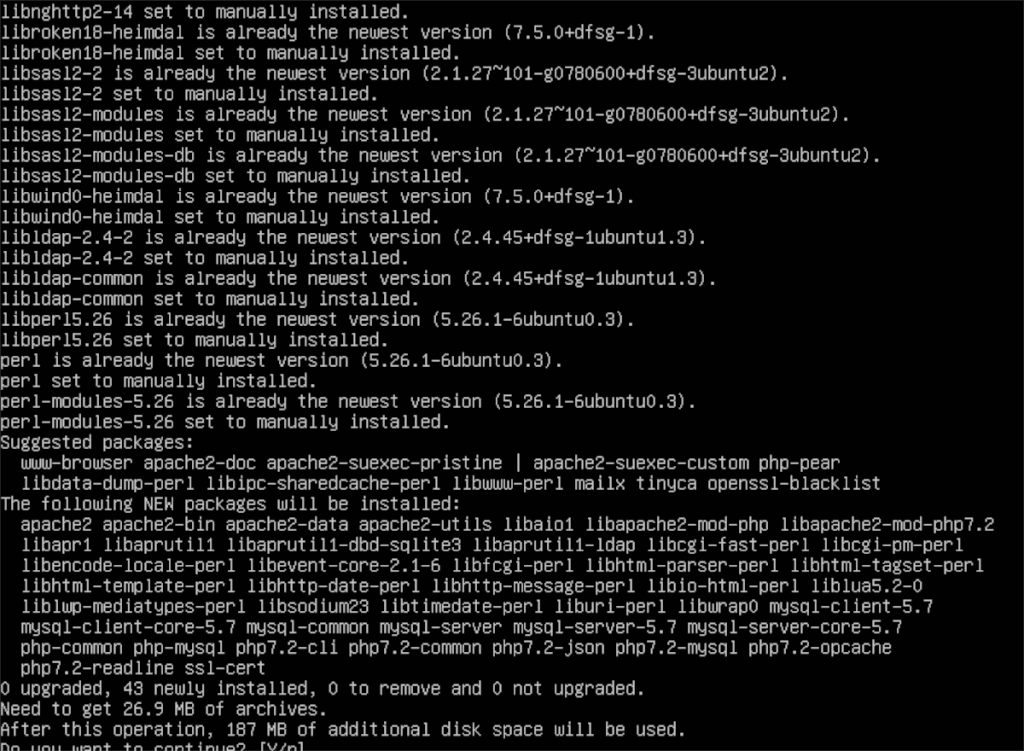
sudo apt установить ламповый сервер ^
Позвольте приведенной выше команде работать, и она установит все, от веб-сервера Apache до MySQL и PHP. Когда команда, наконец, завершит установку всего, вы можете подтвердить, что ваш веб-сервер Apache работает, с помощью команды systemctl .
systemctl статус apache2
Если веб-сервер работает успешно, вы увидите зеленый текст с надписью «активен (работает)». Если вы не видите это сообщение, перезапустите сервер и повторно запустите команду status.
PhpMyAdmin на сервере Ubuntu 18.04 LTS
Установка PhpMyAdmin на Ubuntu Server не представляет собой сложного процесса благодаря упорной работе разработчиков операционной системы. Все доступно и готово к установке прямо через традиционные репозитории программного обеспечения Ubuntu. Чтобы начать процесс установки, следуйте пошаговым инструкциям ниже.
Шаг 1. Перед установкой PhpMyAdmin на Ubuntu Server 18.04 LTS вы должны запустить обновление, чтобы обновить источники программного обеспечения и проверить, готовы ли к установке какие-либо ожидающие обновления программного обеспечения.
С помощью команды обновления проверьте наличие обновлений.
sudo apt update
Затем установите все ожидающие исправления программного обеспечения на свой сервер Ubuntu с помощью команды обновления . Обязательно используйте переключатель командной строки « y », так как он позволит команде установить все автоматически.
sudo apt upgrade -y
Шаг 2. После процесса обновления / обновления для Ubuntu 18.04 LTS вы сможете установить PhpMyAdmin, а также другие зависимости пакетов, необходимые для запуска программного обеспечения (php-mbstring и php-gettext).
Используя команду apt install , получите последний пакет PhpMyAdmin, установленный на вашем сервере Ubuntu. Еще раз, не забудьте использовать переключатель командной строки «y» для автоматической установки всего.
sudo apt установить phpmyadmin php-mbstring php-gettext
Шаг 3. После установки пакетов PhpMyAdmin на сервере Ubuntu вы увидите всплывающее окно. В этом всплывающем окне говорится: «Выберите веб-сервер, который должен быть автоматически настроен для запуска phpMyAdmin».
Выберите в списке «apache2», так как это веб-сервер, который был установлен ранее. Затем выделите опцию «ОК» и нажмите Enter, чтобы продолжить.
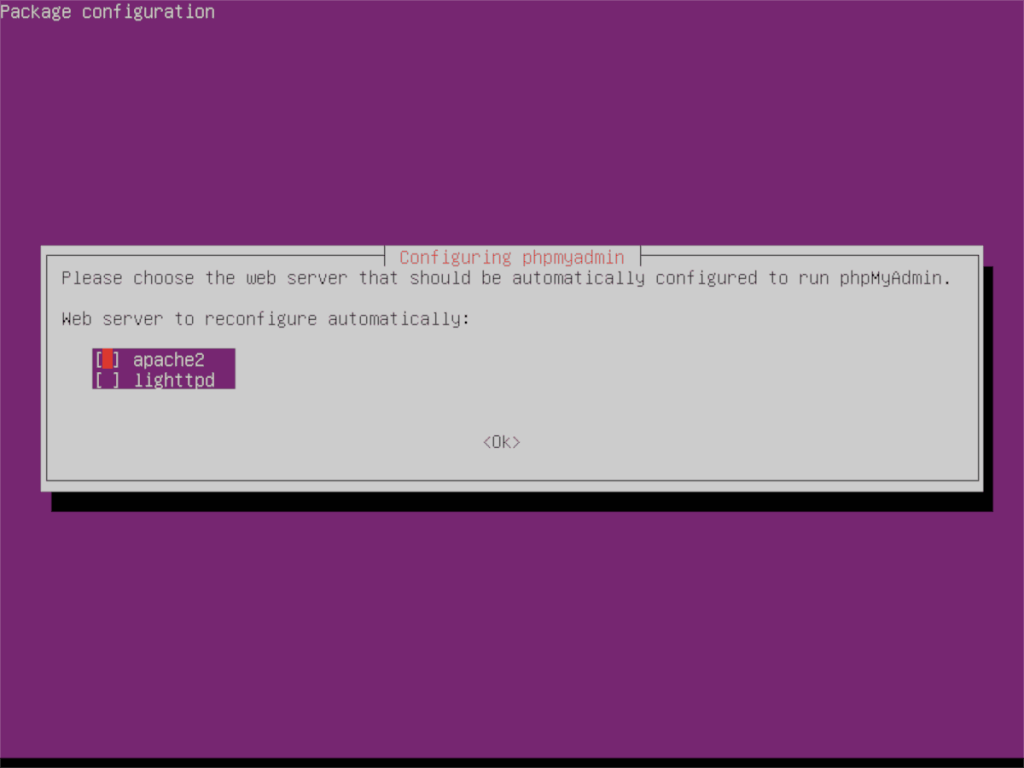
Шаг 4: После выбора веб-сервера PhpMyAdmin покажет вам другое приглашение. В этом приглашении говорится: «В пакете phpmyadmin должна быть установлена и настроена база данных, прежде чем его можно будет использовать. При желании с этим можно справиться с помощью dbconfig-common ».
Если вы хорошо разбираетесь в базах данных на сервере Ubuntu, не стесняйтесь выбирать вариант «Нет» и настраивать его позже. В противном случае выберите вариант «Да», чтобы программа установки сделала это автоматически.
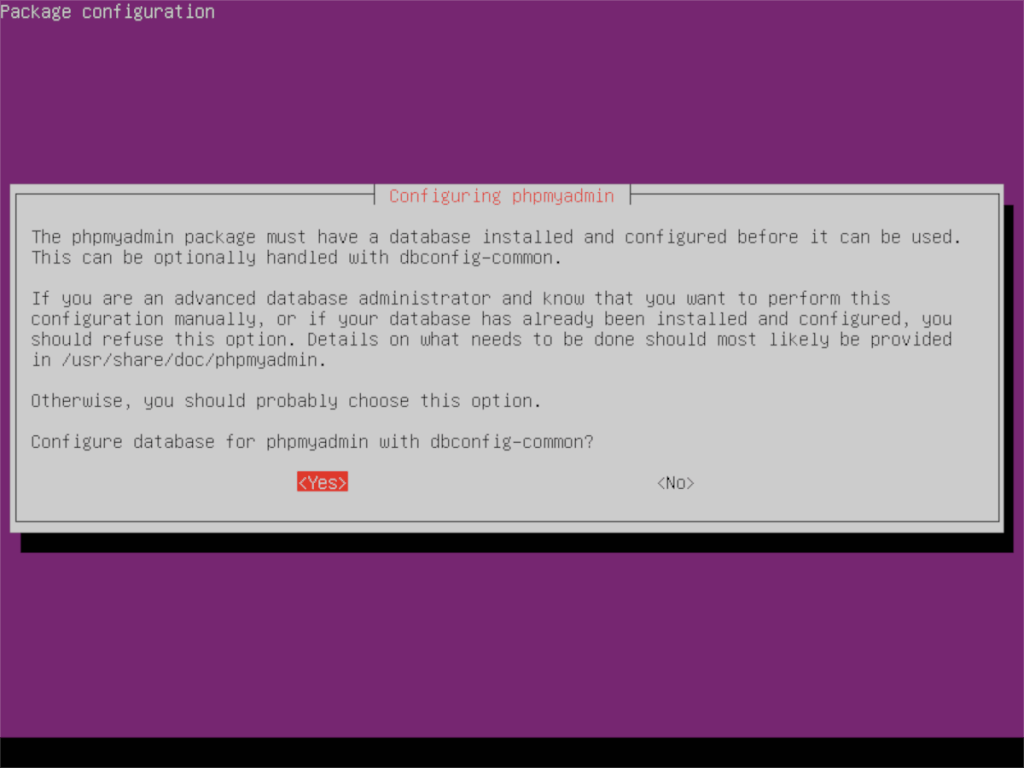
Шаг 5: После указания PhpMyAdmin создать базу данных вы должны указать пароль приложения. В командной строке введите надежный и легко запоминающийся пароль.
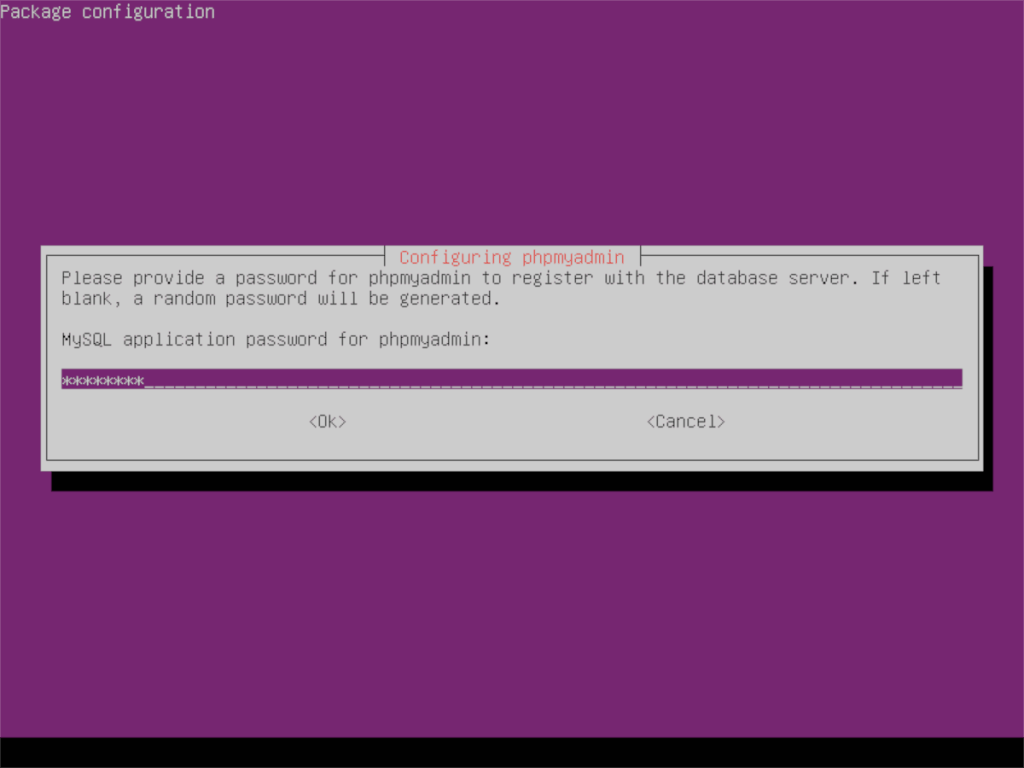
После добавления пароля в базу данных установщик PhpMyAdmin завершит установку. Когда это будет сделано, вы сможете получить доступ к приложению PhpMyAdmin, указав в своем любимом веб-браузере URL-адрес ниже.
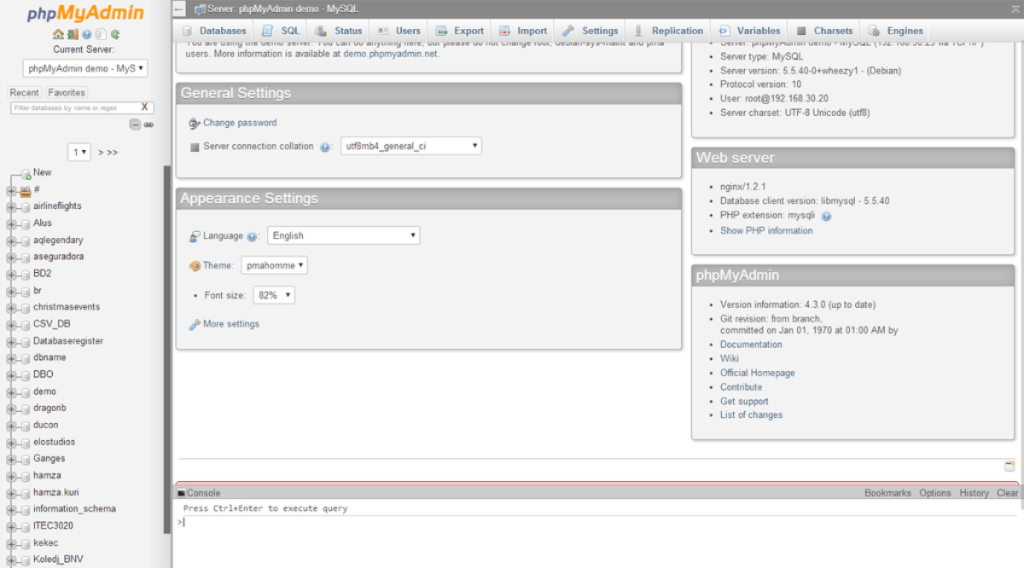
https: // ip-сервера или имя-хоста / phpmyadmin

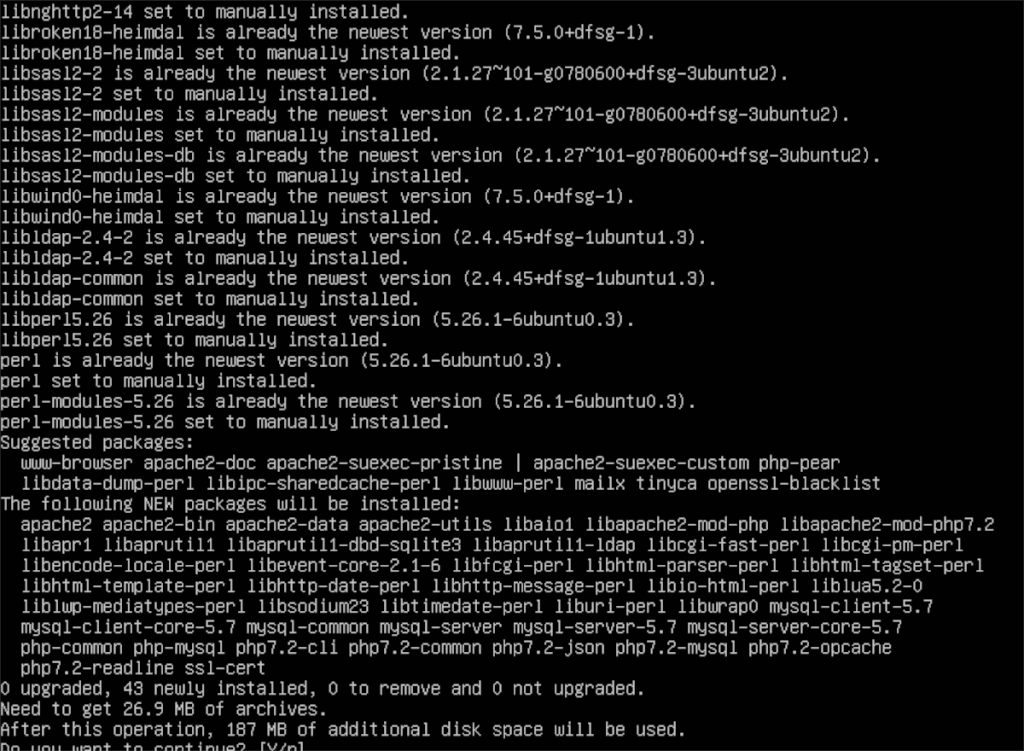
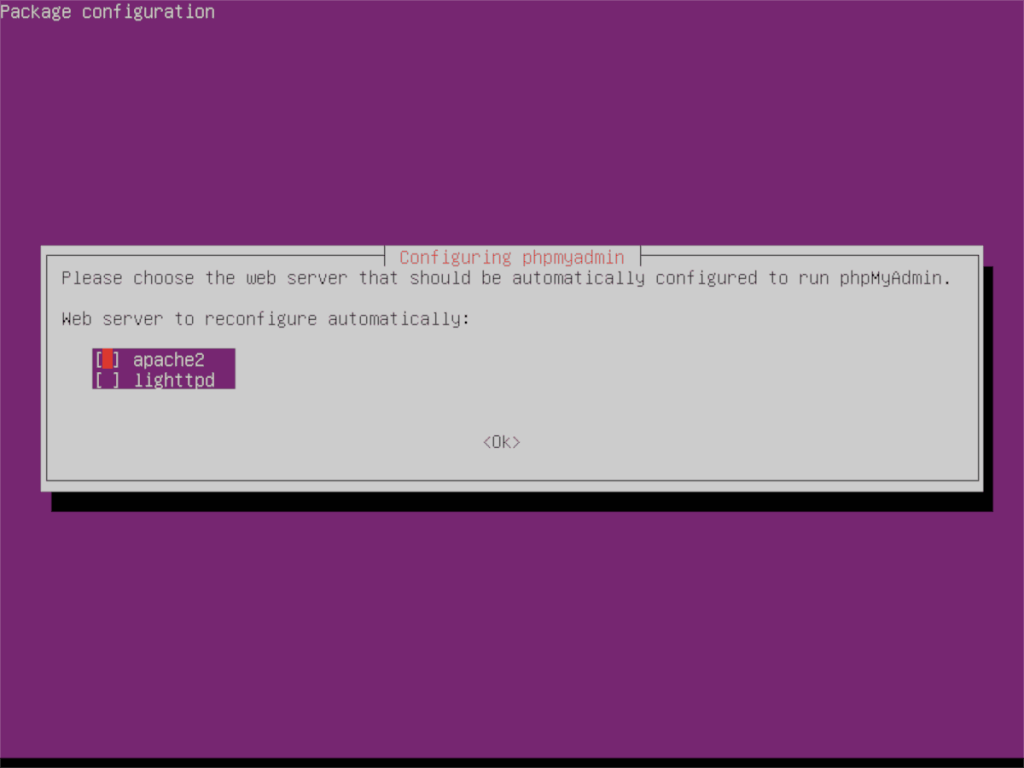
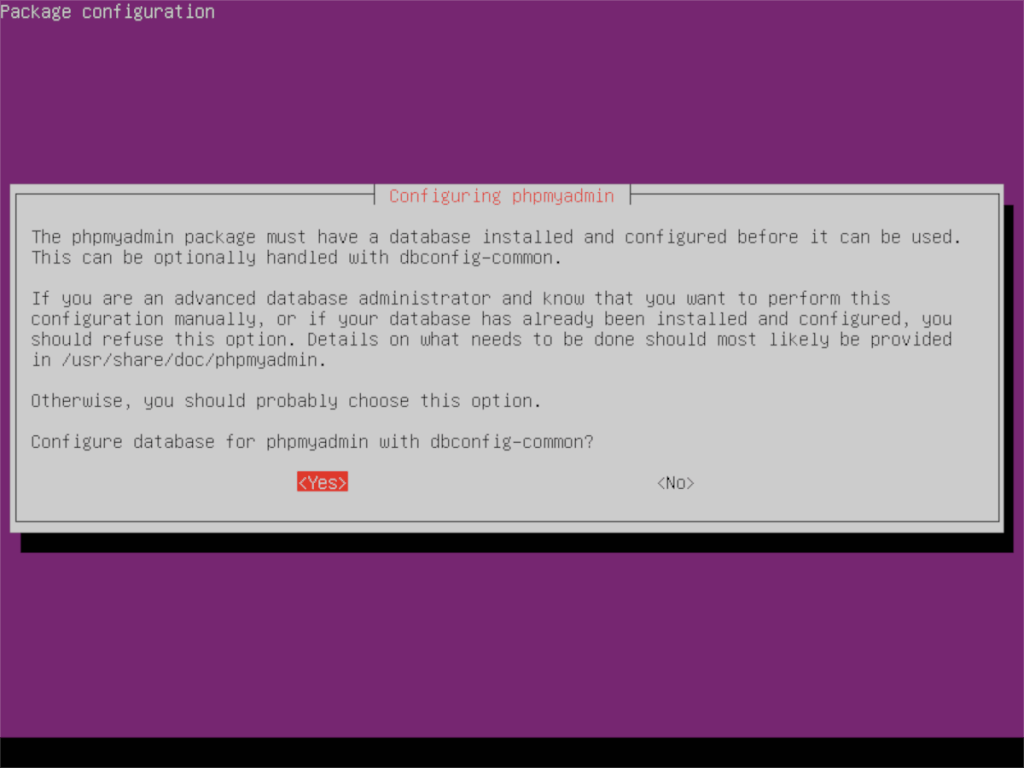
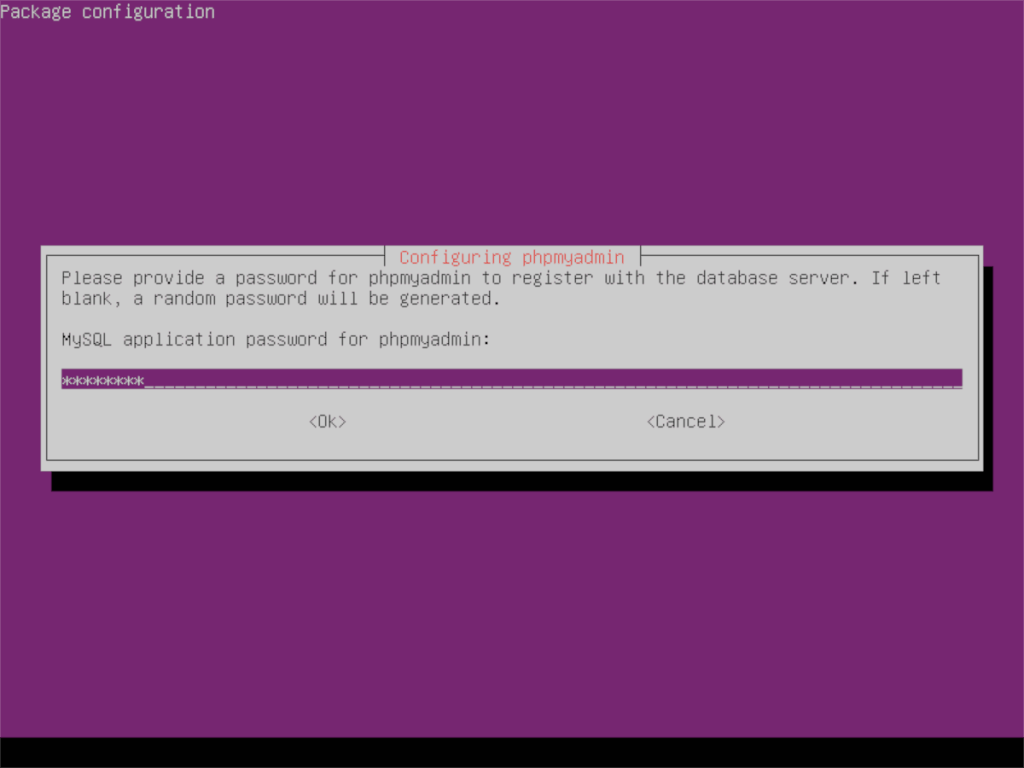
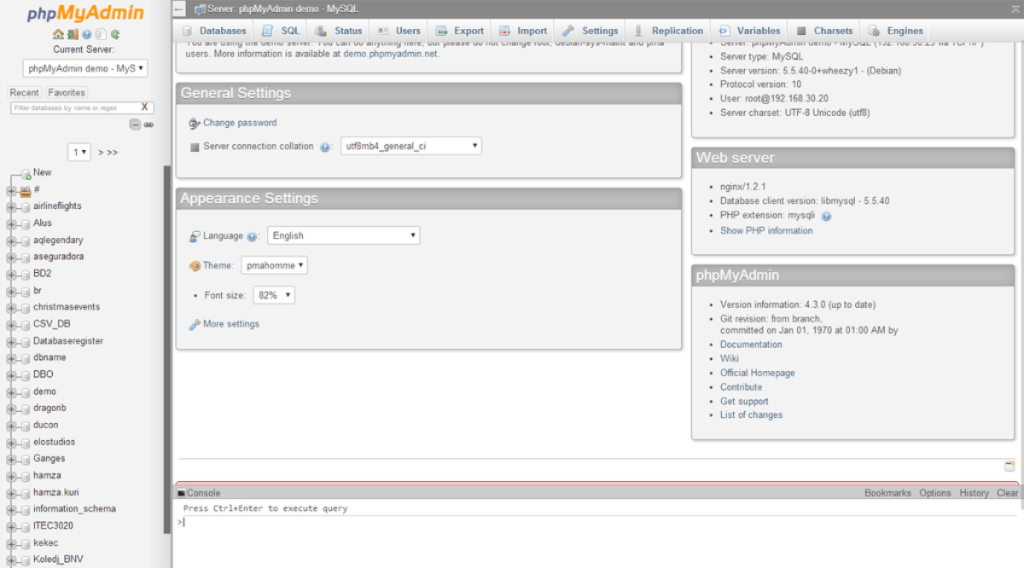



![Загрузите FlightGear Flight Simulator бесплатно [Развлекайтесь] Загрузите FlightGear Flight Simulator бесплатно [Развлекайтесь]](https://tips.webtech360.com/resources8/r252/image-7634-0829093738400.jpg)




